Remediere: Far Cry 6 Error Code Granite 2000000
Miscelaneu / / December 11, 2021
Far Cry 6 este cel mai recent joc video de acțiune și aventură cu împușcături la persoana întâi din octombrie 2021, dezvoltat și publicat de Ubisoft. Este a șasea parte principală din seria Far Cry și un succesor al Far Cry 5 din 2018. Deși Ubisoft a făcut un hype înainte de a lansa titlul Far Cry 6 în toată puterea sa, se pare că lansarea nu a mers bine ceea ce se aștepta de fapt. Între timp, câțiva jucători Far Cry 6 se confruntă cu un Error Code Granite 2000000.
Dacă vă confruntați și cu aceeași problemă, asigurați-vă că urmați acest ghid de depanare pentru a o remedia complet. Se pare că ori de câte ori jucătorii întâmpină o problemă cu încărcarea unui joc salvat existent, codul de eroare Granite 2000000 apare indiferent de platforma de joc pe care o folosesc. Din fericire, Echipa Ubisoft a recunoscut această problemă deoarece este o problemă mai veche și sunt menționate și câteva posibile soluții.
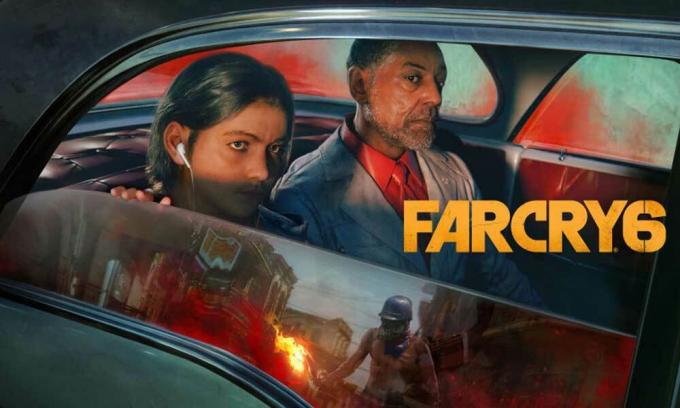
Conținutul paginii
-
Remediere: Far Cry 6 Error Code Granite 2000000
- 1. Asigurați-vă că există suficient spațiu pe unitate
- 2. Verificați conexiunea la internet
- 3. Scanați și reparați fișierele jocului
- 4. Resetați routerul Wi-Fi
- 5. Utilizați redirecționarea portului
- 6. Contactați asistența Ubisoft
Remediere: Far Cry 6 Error Code Granite 2000000
Aici am furnizat toate metodele pe care le puteți verifica una câte una până când problema este rezolvată complet. Așa că, fără alte prelungiri, să trecem la el.
1. Asigurați-vă că există suficient spațiu pe unitate
În primul rând, asigurați-vă că există suficient spațiu de stocare pe unitatea pe care ați instalat de fapt jocul Far Cry 6. Dacă spațiul de stocare este redus, atunci există șanse mari ca jocul să nu se poată încărca corect sau să nu poată descărca resurse suplimentare necesare.
2. Verificați conexiunea la internet
De asemenea, ar trebui să verificați dacă conexiunea la internet funcționează bine sau nu. Dacă, în caz, utilizați conexiunea cu fir (ethernet), asigurați-vă că o comutați la conexiunea fără fir (Wi-Fi) pentru a verifica problema.
3. Scanați și reparați fișierele jocului
Uneori, fișierele de joc corupte sau lipsă pot cauza mai multe probleme cu lansarea jocului sau pot declanșa mai multe erori. Pentru a remedia această problemă:
- Mai întâi, lansați Ubisoft Connect client desktop pe PC.
- Du-te la Jocuri fila > Faceți clic pe Far Cry 6 > Selectați Proprietăți.
- Apoi, atingeți Verificați fișierele opțiunea > Dacă vi se solicită, faceți clic pe Reparație.
- Așteptați finalizarea procesului de reparare.
- În cele din urmă, reporniți computerul pentru a aplica modificări și lansați din nou jocul.
4. Resetați routerul Wi-Fi
De asemenea, merită să recomandați să efectuați o resetare a routerului Wi-Fi pentru a verifica problema. Uneori, o eroare temporară a rețelei poate declanșa mai multe probleme cu conectivitatea serverului. Pentru a face acest lucru, asigurați-vă că apăsați și mențineți apăsat butonul Reset de pe router timp de aproximativ 10-15 secunde până când indicatoarele LED se opresc și începe să clipească încet. Acum, eliberați butonul și conectați-vă la panoul de administrare al routerului, apoi configurați din nou configurația IP și DNS.
Dacă routerul se conectează automat la rețea după resetarea și selectarea detaliilor configurate anterior, atunci nu este nevoie să-l configurați manual din nou. Conectați-vă la rețeaua Wi-Fi și verificați problema. Rețineți că va trebui să configurați parola Wi-Fi după o resetare.
5. Utilizați redirecționarea portului
Puteți încerca să utilizați Port Forwarding pentru Far Cry 6 pe router, conform numărului de model. Veți găsi manualul de utilizare pentru modelul dvs. de router special pentru a utiliza redirecționarea portului. Utilizați TCP: 443, 6005-6190 și UDP: 9000, 9103, 12000, 11110, 11115 pe router pentru a seta redirecționarea portului.
Reclame
6. Contactați asistența Ubisoft
Dacă niciuna dintre metode nu a funcționat pentru dvs., încercați să contactați Asistență Ubisoft pentru asistență suplimentară. De asemenea, ar trebui să creați un bilet de asistență pentru a rezolva problema.
Asta e, băieți. Sperăm că acest ghid v-a fost de ajutor. Pentru întrebări suplimentare, puteți comenta mai jos.



